Cum să creezi galerii superbe de albume folosind Uncode (în 3 pași)
Publicat: 2018-04-03Uneori, trebuie să prezentați mai multe imagini decât puteți include pe o singură pagină, fără a o face să pară aglomerată. De obicei, singura opțiune este să vă separați imaginile în mai multe secțiuni de galerie sau să le afișați pe pagini diferite. Cu toate acestea, împărțirea imaginilor reduce șansa ca utilizatorii să le poată găsi pe toate.
Aici intervine Uncode, cu funcția sa la îndemână de galerie de albume. Această opțiune vă ajută în esență să construiți o galerie de galerii. Astfel, puteți împacheta cu grijă toate imaginile dorite într-un spațiu mic. În plus, utilizatorii pot răsfoi tot ce ai de oferit, fără a fi nevoiți să navigheze între mai multe pagini.
În acest articol, vom vorbi mai multe despre galeriile de albume ale lui Uncode și vom discuta când ar trebui să vă gândiți să le folosiți. Apoi vă vom învăța cum să vă creați propria galerie de albume în trei pași simpli. Sa trecem la treaba!
Ce sunt galeriile de albume (și când ar trebui să le folosiți)
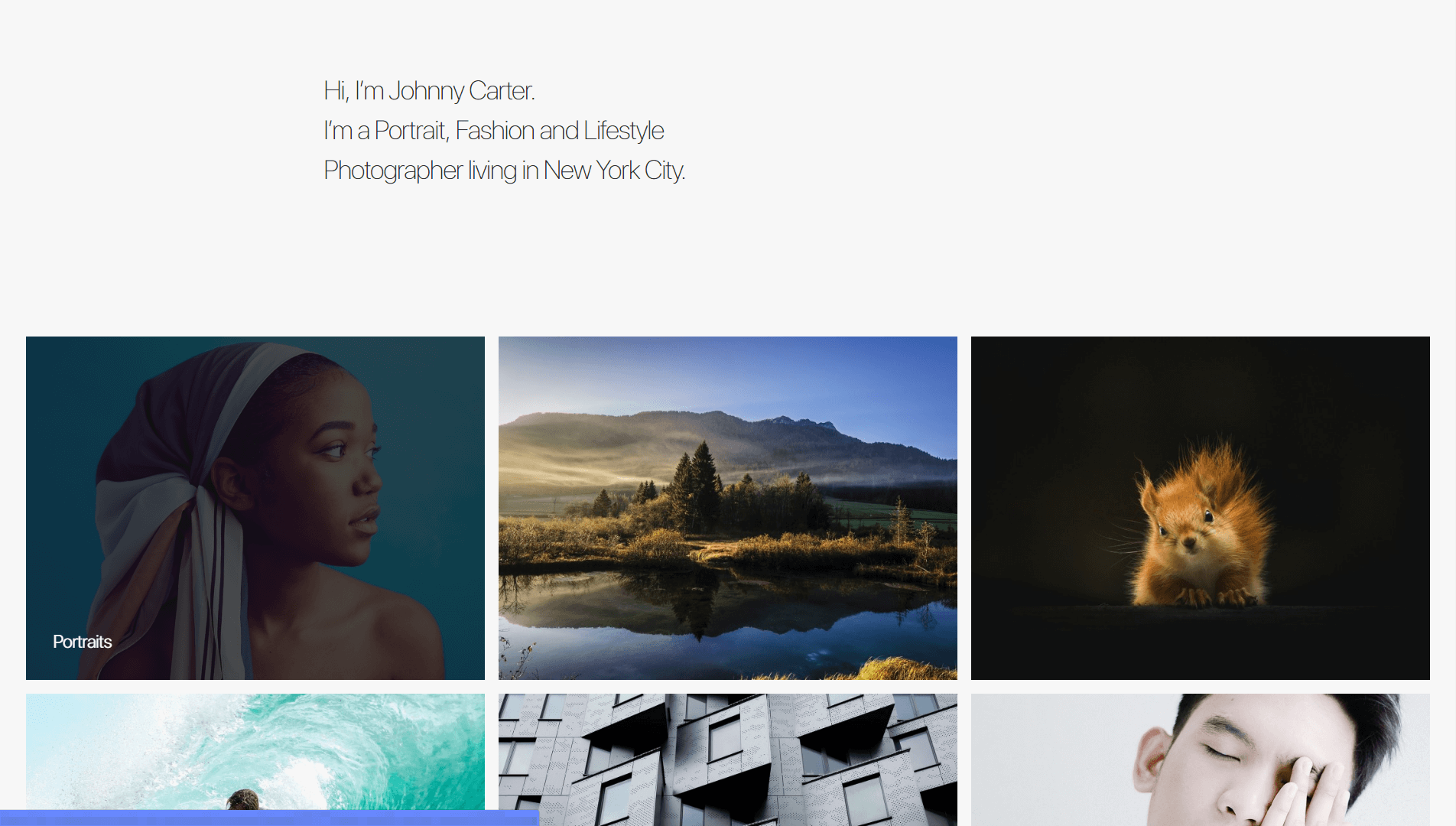
Galeriile de albume arată la fel ca galeriile WordPress obișnuite în exterior. Cu toate acestea, când faceți clic pe una dintre imagini, aceasta se deschide pentru a dezvălui o întreagă galerie în interior, folosind un efect de casetă luminoasă. Aceasta este o soluție elegantă pentru o problemă complexă - găsirea unei modalități de a adăuga zeci de imagini pe o singură pagină fără a afecta negativ gradul de utilizare al acesteia.
Puteți include oricând mai multe galerii pe aceeași pagină sau puteți distribui acele imagini pe mai multe pagini. Cu toate acestea, aceste tehnici pot face mai dificil pentru vizitatori să vadă tot ce aveți de oferit și să găsească imaginile pe care le doresc. Mai mult, există anumite situații particulare în care utilizarea galeriilor de albume are foarte mult sens.
De exemplu, această caracteristică este perfectă pentru:
- Site-uri web de portofoliu. Dacă doriți să prezentați munca în mai multe categorii, utilizarea unei galerii de albume vă permite să faceți acest lucru, fără a fi nevoie să adăugați pagini inutile pe site-ul dvs.
- Afișarea imaginilor de la mai multe evenimente. Galeriile de albume sunt o modalitate perfectă de a crea galerii separate pentru evenimente individuale și de a le prezenta una lângă alta.
Există, desigur, mult mai multe aplicații practice pentru galeriile de albume, așa că merită luate în considerare pentru propriul site. Rețineți, totuși, că galeriile de albume sunt o caracteristică specifică Uncode-ului. Să vorbim despre cum să le creăm în cadrul temei!
Cum să creezi galerii superbe de albume folosind Uncode (în 3 pași)
Înainte de a începe, va trebui să continuați și să configurați Uncode, precum și toate pluginurile recomandate. Fără acestea, funcționalitatea temei tale va fi limitată, iar unele funcții avansate ar putea să nu funcționeze așa cum s-a prevăzut. Când ești gata, poți trece la primul pas.
Pasul 1: Configurați fiecare galerie individuală
Uncode vă permite să configurați galerii ca tipuri de postări personalizate, adăugând o nouă filă în tabloul de bord. Pentru a începe, accesați Galeriile și faceți clic pe Adăugați nou . Pe următorul ecran, veți putea introduce un titlu pentru noua galerie și veți putea alege o imagine prezentată pentru aceasta:
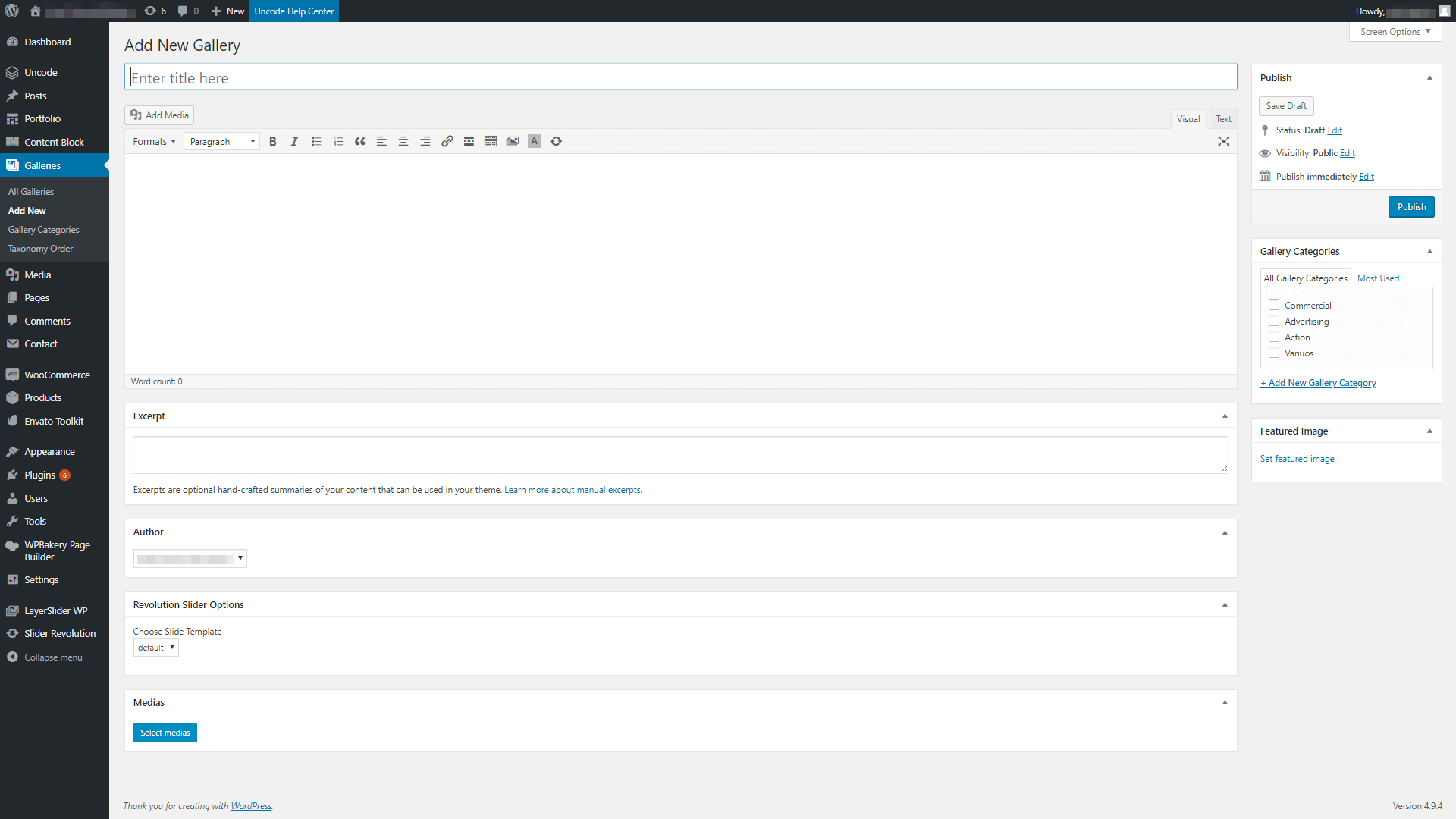
Acum, mergeți mai departe și încărcați toate imaginile pe care doriți să le includă în galeria dvs. în secțiunea Medias din partea de jos a paginii:
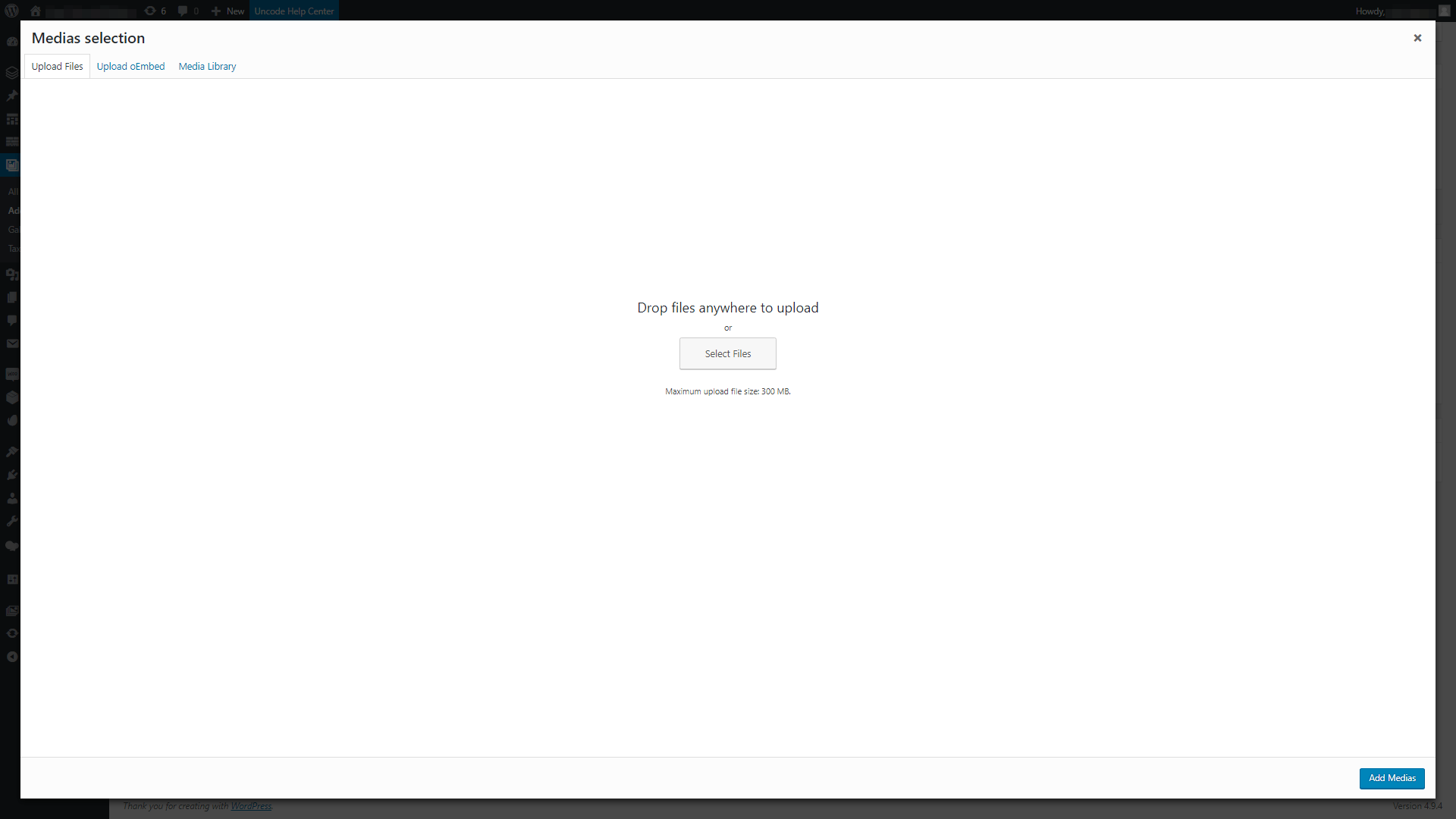
Galeria dvs. poate include câte imagini doriți și le puteți trage și plasa pentru a le configura ordinea. În plus, veți dori să reîncărcați aici imaginea prezentată și să o plasați pe prima poziție. În caz contrar, atunci când utilizatorii dau clic pe galeria dvs. de albume, vor primi o imagine diferită (care poate fi tulburătoare):
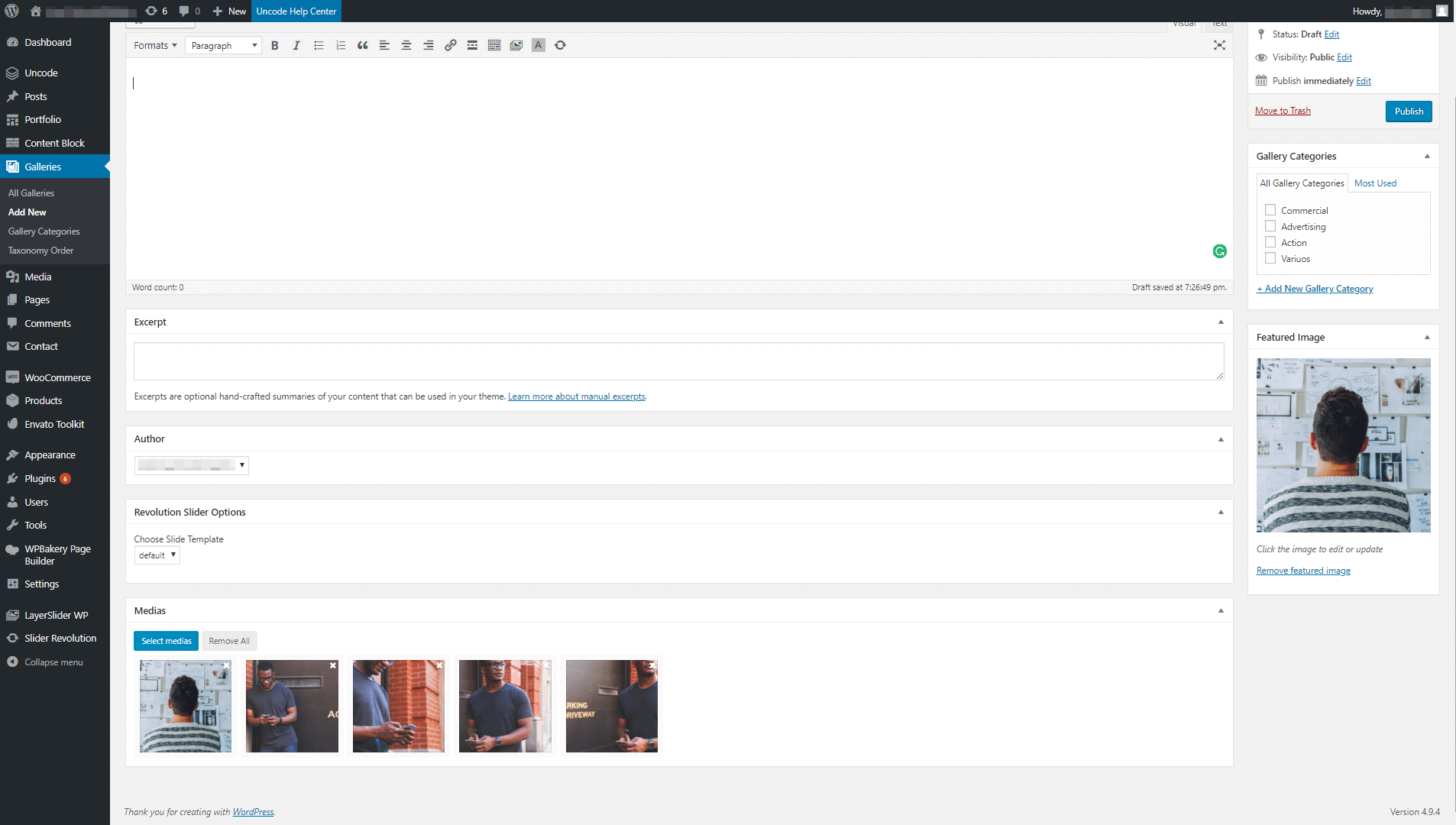
De asemenea, poate doriți să vă asigurați că toate imaginile dvs. au o dimensiune similară, deoarece aceasta tinde să aibă ca rezultat o galerie mai atractivă. Când ați terminat de făcut modificări, nu uitați să apăsați butonul Publicare pentru a salva noua galerie.
Repetați acest proces pentru fiecare galerie individuală pe care doriți să o utilizați. Apoi, sunteți gata să treceți la pasul următor. Dacă trebuie vreodată să faceți modificări în galeriile dvs., puteți face acest lucru cu ușurință, revenind la acest ecran.

Pasul 2: Creează-ți galeria de albume utilizând Generatorul de pagini Uncode
După cum probabil știți, Uncode folosește o versiune special concepută a WPBakery Page Builder pentru a vă ajuta să creați pagini uimitoare cu ușurință. Acest plugin popular folosește un sistem de module, care vă ajută să plasați și să aranjați elemente în paginile și postările dvs. Pentru a adăuga galerii de albume, va trebui să utilizați modulul Galerie media :
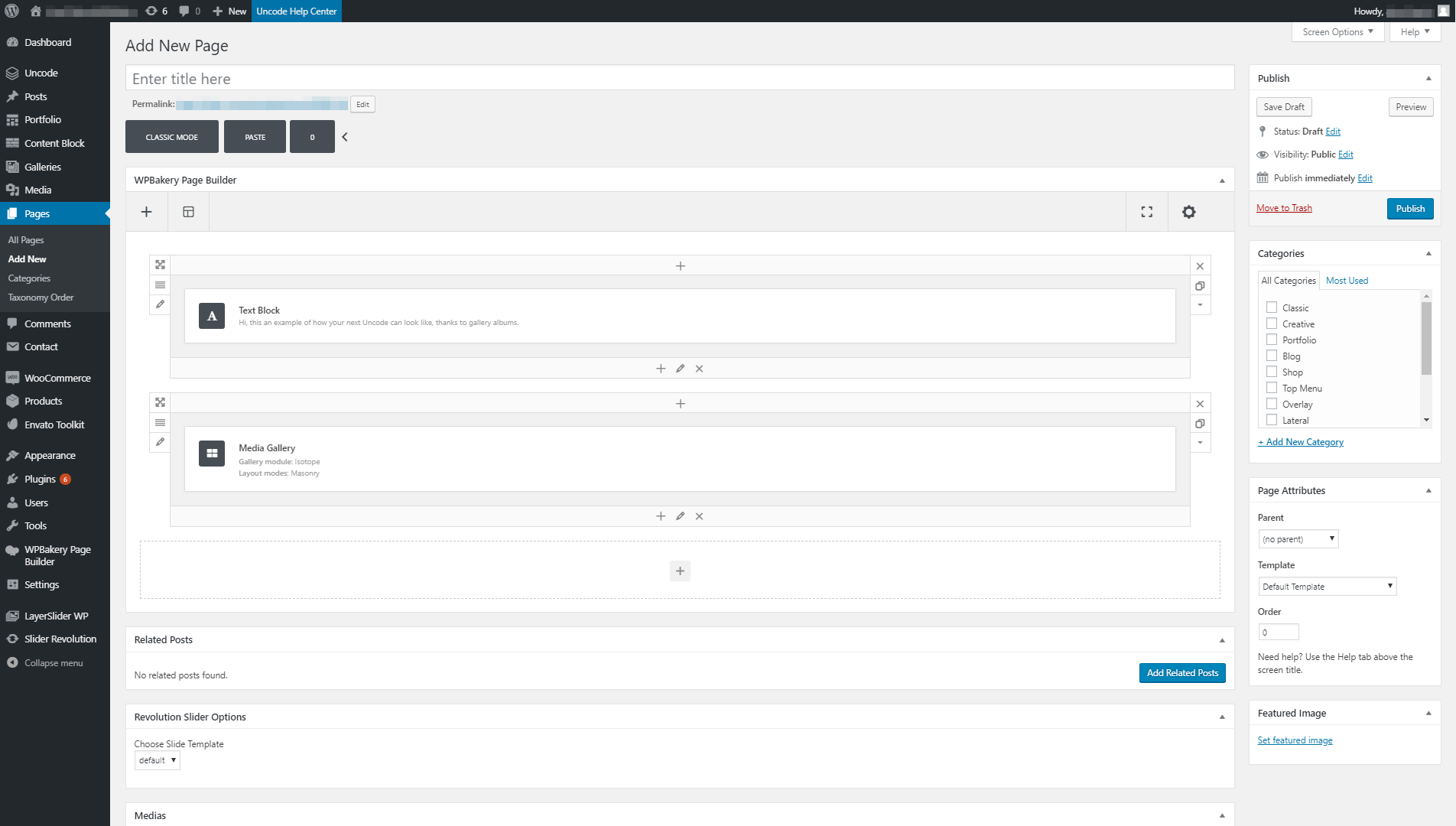
După ce ați plasat modulul, deschideți ecranul de setări și navigați la fila General . Derulați în jos până găsiți secțiunea Medias și faceți clic pe butonul de lângă ea pentru a adăuga elemente noi. Pe următorul ecran, selectați fila Media Library și alegeți opțiunea Galerie de sub selectorul media:
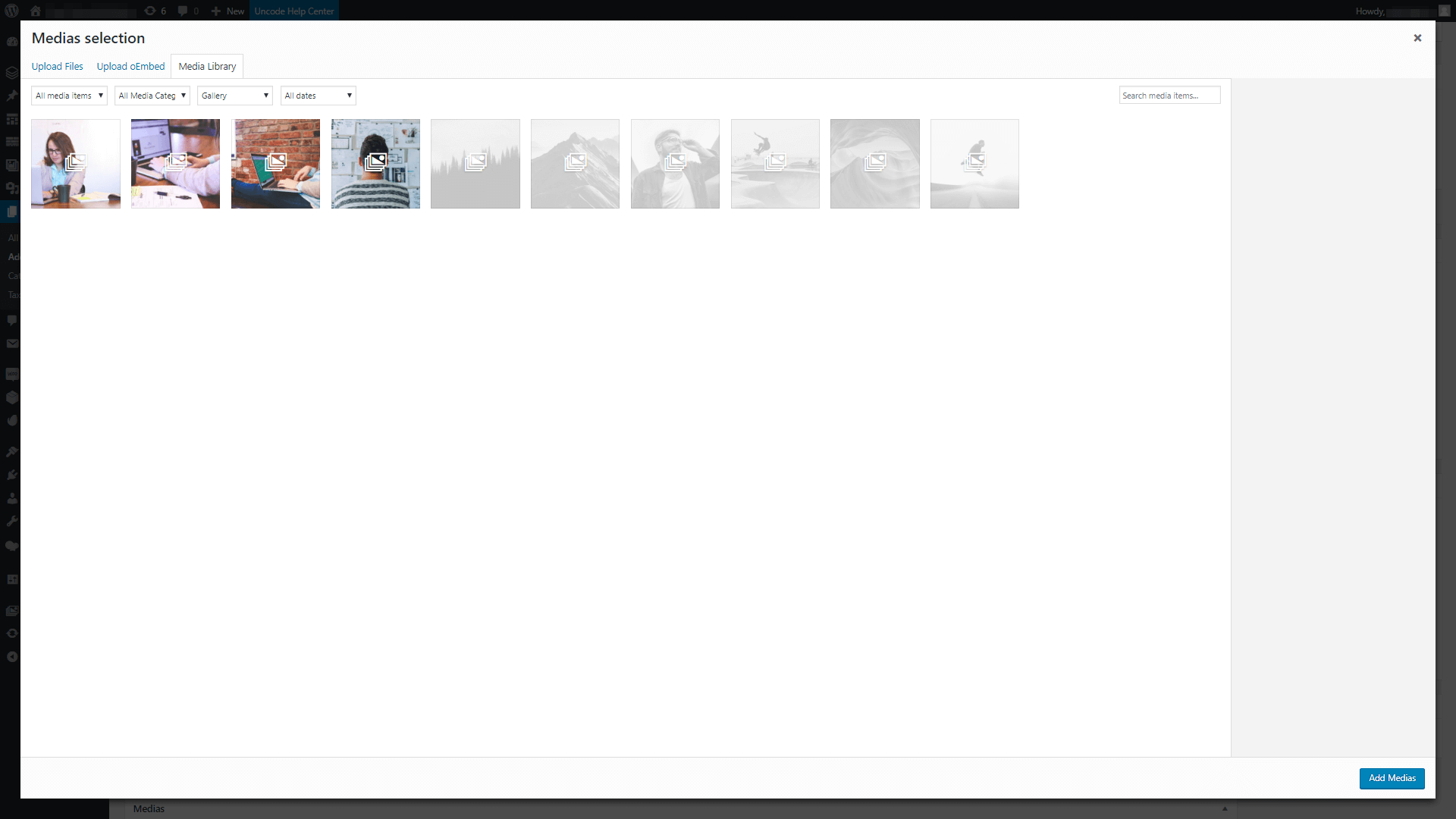
Toate galeriile pe care le-ați creat folosind Uncode vor apărea una lângă alta pe acest ecran. Puteți adăuga una sau mai multe galerii la modulul dvs. Media Gallery selectându-le pur și simplu. Galeriile pe care le-ați ales ar trebui să apară sub fereastra Setări a modulului dvs., astfel:
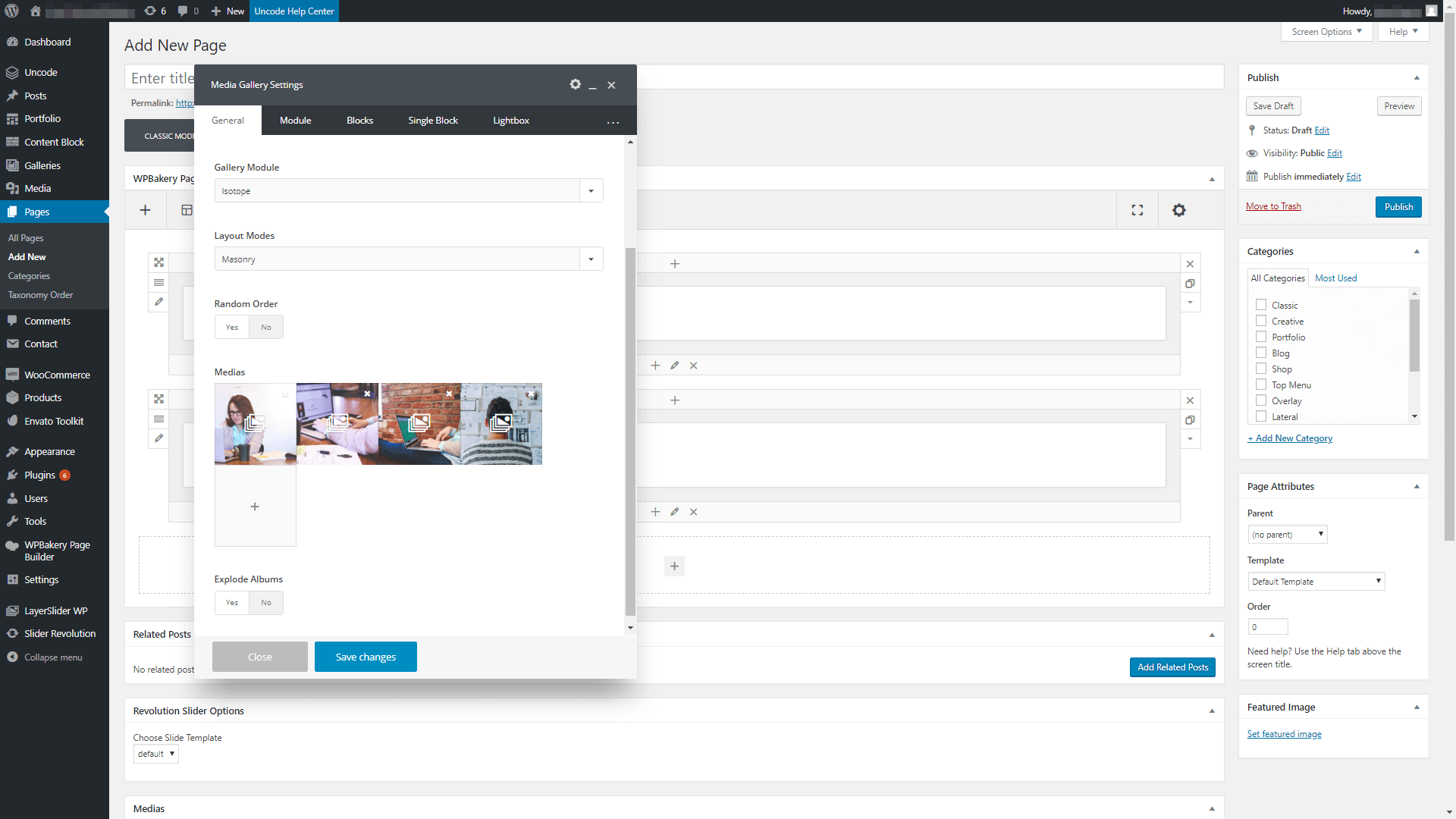
Faceți clic pe butonul Salvați modificările și gata! Galeria dvs. de albume va fi în funcțiune acum, așa că mergeți mai departe și verificați-o pe site-ul dvs.:
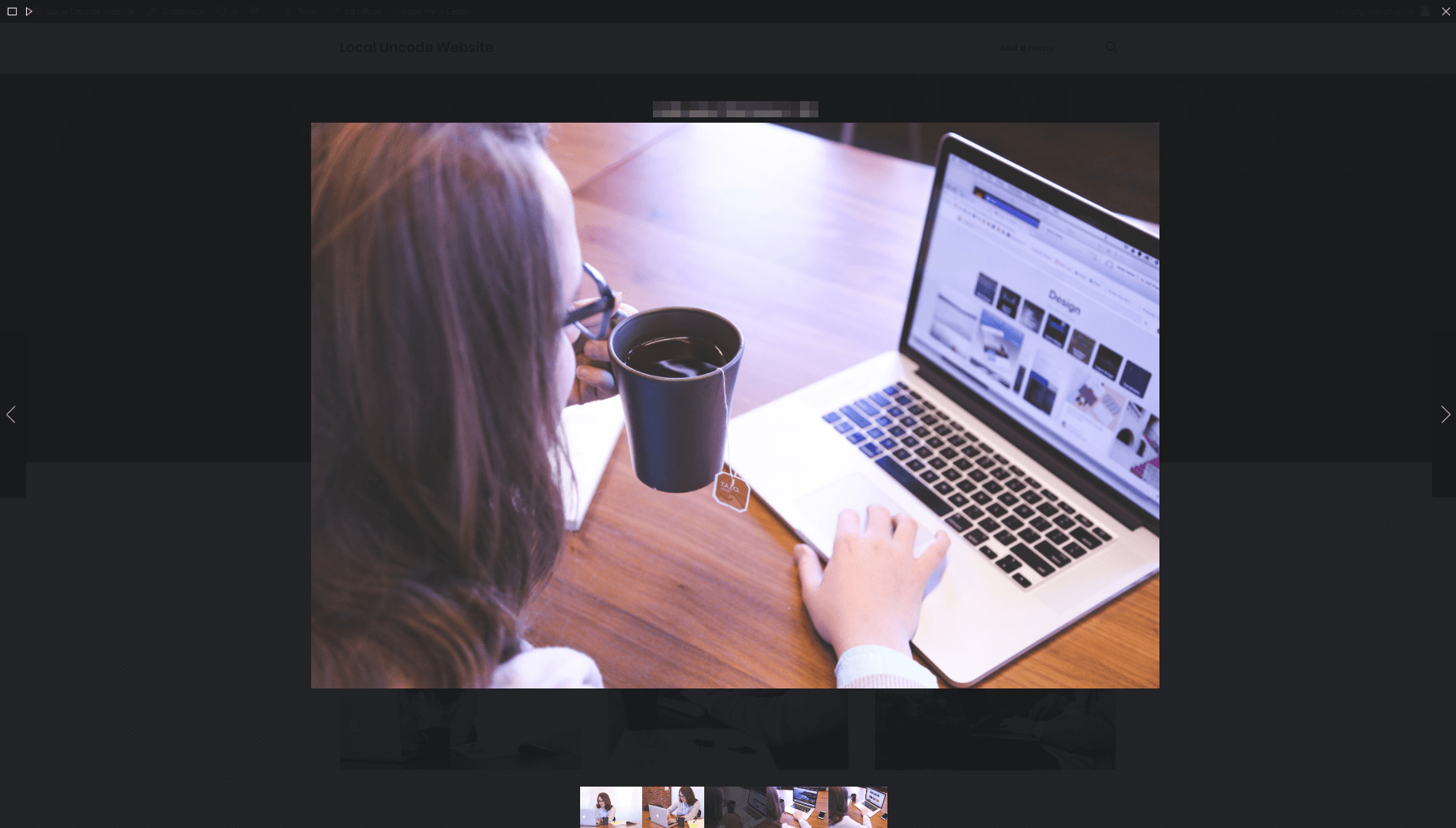
În mod implicit, galeriile dvs. vor afișa titlurile pe care le-ați setat mai devreme. De asemenea, vor avea implicit un efect lightbox întunecat atunci când utilizatorii le accesează. Cu toate acestea, Uncode vă permite să modificați stilul galeriilor de albume, dacă doriți. În pasul nostru final, să aflăm ce opțiuni de personalizare oferă.
Pasul 3: personalizați stilul galeriei dvs. de albume
Dacă doriți să schimbați modul în care arată galeria de albume, puteți face acest lucru editând modulul Galerie media . Odată ce îl găsiți, deschideți fereastra Setări a modulului și aruncați o privire la fila Stil din interior. În interior, puteți modifica aspectul implicit pentru galeriile dvs. de la Masonry la Metro , pe care o puteți vedea în toată gloria mai jos:
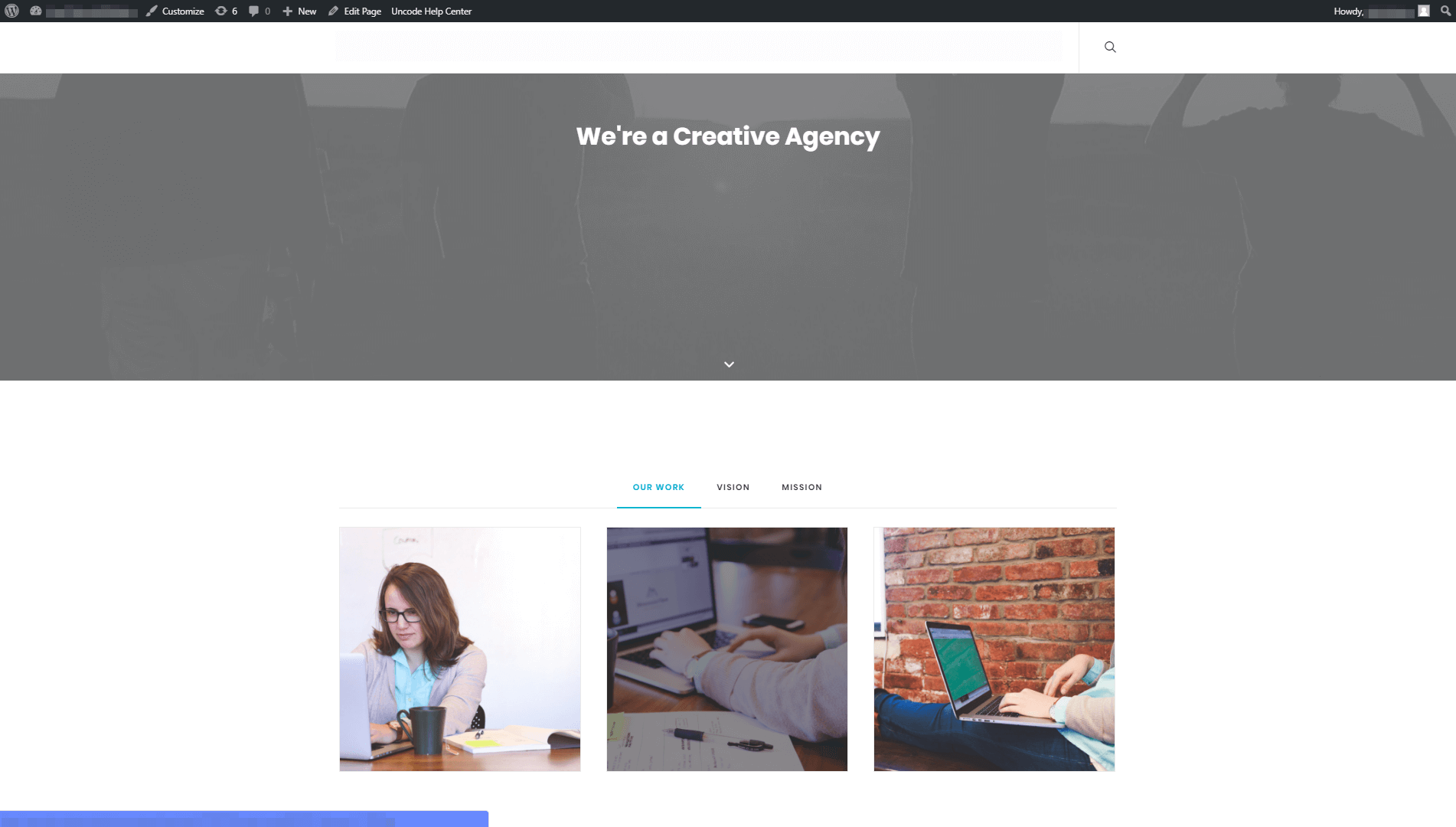
Din aceeași filă, puteți seta o culoare de fundal pentru galeria de albume. Valoarea implicită este albă, dar poate doriți să o modificați pentru a se potrivi cu paleta de culori a site-ului dvs. web.
Mergând mai departe, cealaltă schimbare cea mai semnificativă pe care o puteți face în galeria de albume implică modificarea modului în care se afișează casetele luminoase. Pentru a face acest lucru, accesați fila Lightbox din setările modulului dvs. Prima opțiune de acolo vă permite să schimbați aspectul implicit al casetei de lumină de la Întunecat la Luminos :
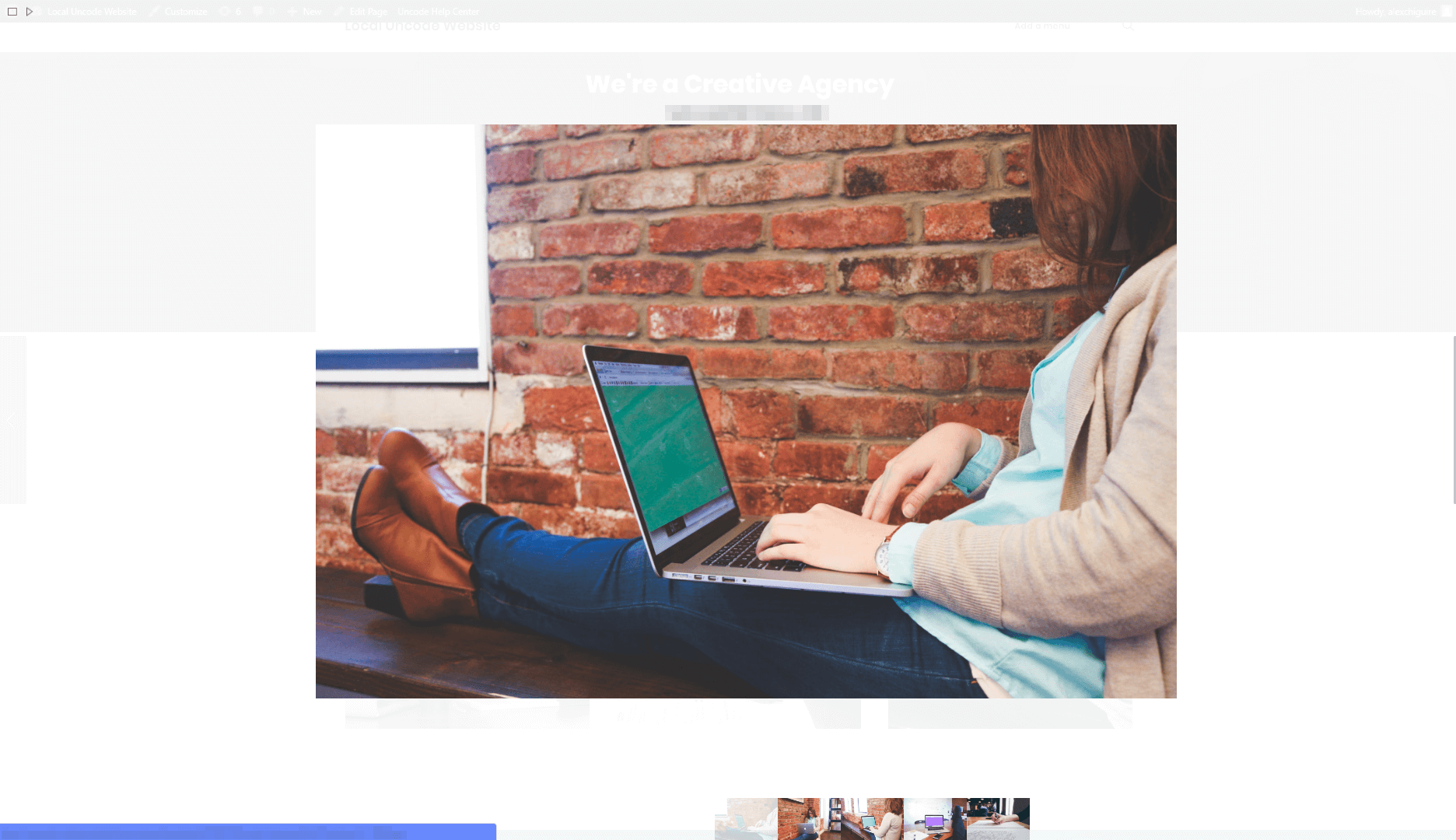
În cele din urmă, puteți schimba și modul în care Uncode afișează miniaturile galeriei dvs., trecându-le de la setarea orizontală implicită la un aspect vertical:
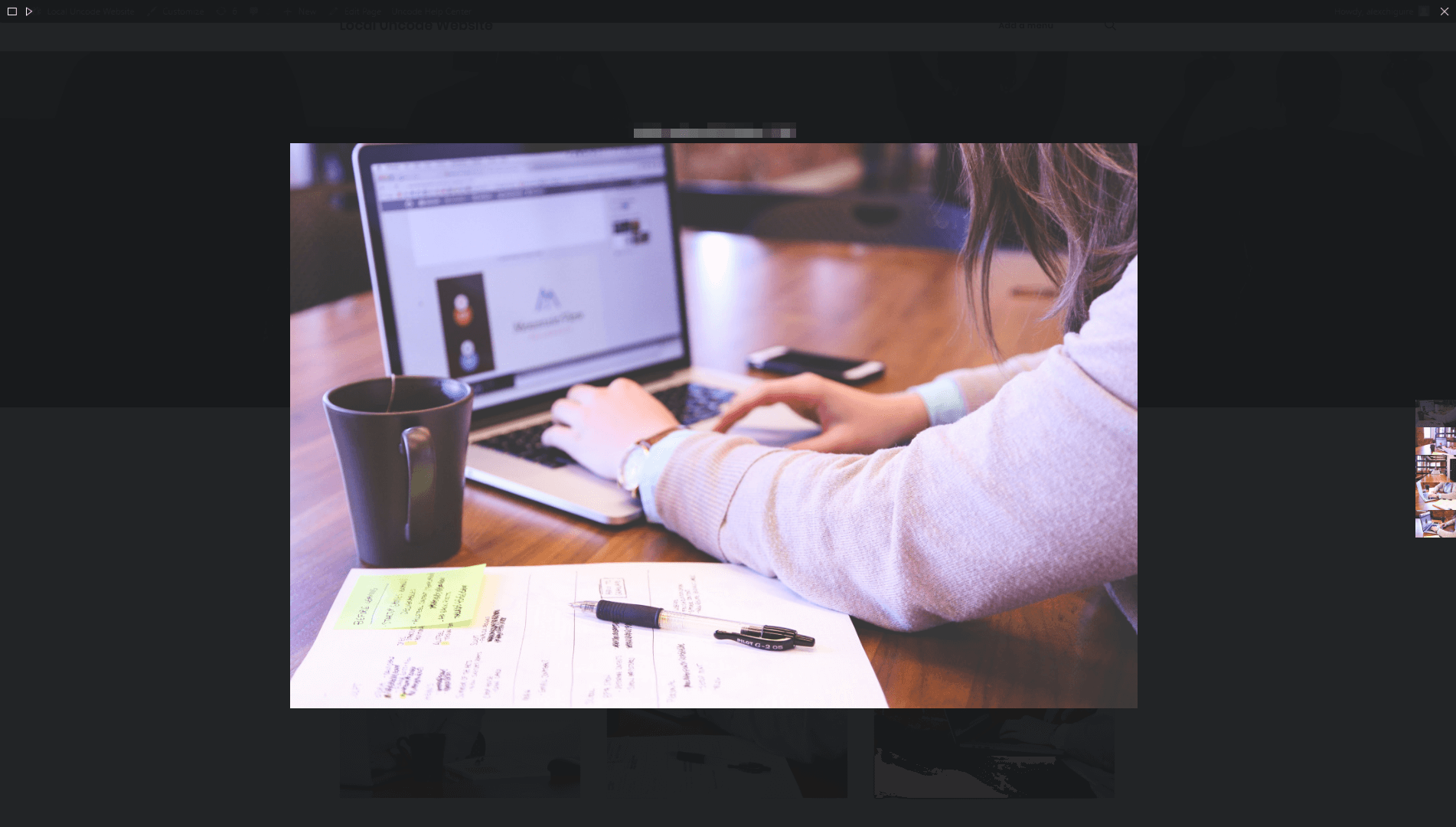
Când ați terminat de făcut modificări în galeria dvs., nu uitați să apăsați butonul Salvați modificările . Apoi, puteți vedea cum arată pe front-end-ul site-ului dvs. web. Dacă nu sunteți mulțumit de modificările pe care le-ați făcut, puteți continua să editați stilul modulului până când galeria de albume arată corect.
Concluzie
WordPress simplifică adăugarea de imagini pe site-ul dvs. și prezentarea acestora ca parte a unei galerii. Cu toate acestea, se împiedică atunci când vine vorba de afișarea multor imagini simultan, deoarece galeriile pot ocupa mult spațiu.
Din fericire, puteți folosi funcția de galerie de albume a Uncode pentru a vă organiza galeriile individuale, urmând acești pași simpli:
- Configurați fiecare galerie individuală.
- Creează-ți galeria de albume folosind generatorul de pagini Uncode.
- Personalizați stilul galeriei de albume.
Aveți întrebări despre când și cum să utilizați galeriile de albume Uncode? Să vorbim despre ele în secțiunea de comentarii de mai jos!
Credit imagine: Pixabay.
